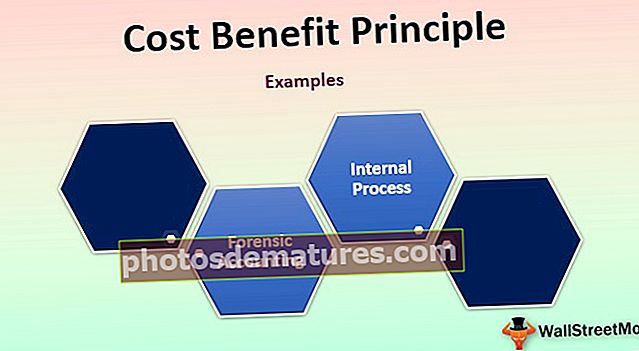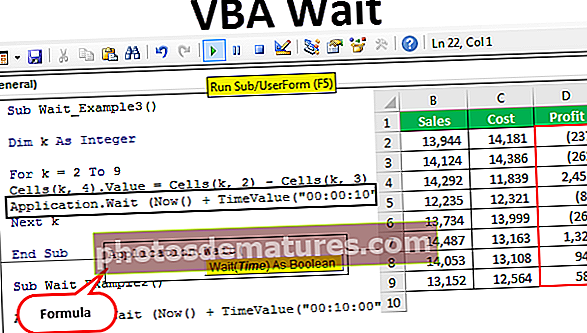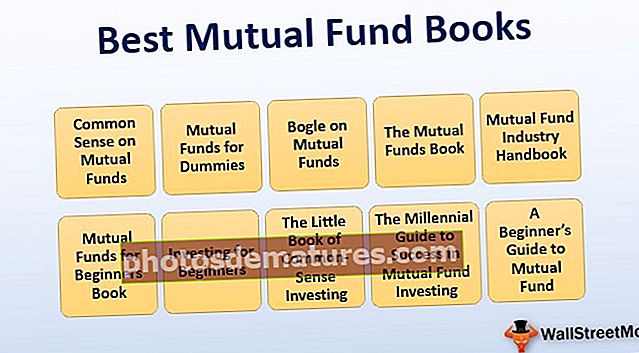Како груписати колоне у програму Екцел? |. | Сакриј или откриј колону групе
Екцел групирање колона
Колона групе у екцелу значи спајање једне или више колона у радном листу програма Екцел, ово нам даје могућност да уговоримо или проширимо колону, а Екцел нам нуди дугме за то, да групишемо колоне које треба да изаберемо две или више колона, а затим са картице података у контурни одељак имамо могућност груписања колона.
Како се користи груписање колона у програму Екцел? (са примерима)
Овај Екцел образац за груписање колона можете преузети овде - Екцел шаблон за груписање колонаПример # 1
- Корак 1: Изаберите податке које користите за груписање колоне у екцел.

- Корак 2: Идите на опцију података на траци са алаткама екцел и одаберите опцију групе на траци са алаткама, као што је приказано на слици испод.

- Корак 3: Када кликнете на групу, то ће вам омогућити да групишете одређену колону у табели Екцел. Као што је приказано испод на снимку екрана, моћи ћете да видите симбол минус додан у обрис изнад изабраних колона.

Ово је резултат када желите да сакријете колону Ц и Д у прорачунској табели и аутоматски омогућава опцију груписања у вашој прорачунској табели
Пример # 2
- Корак 1: Изаберите колоне Б и Ц.

- Корак 2: Идите на опцију података на траци са алаткама екцел и одаберите опцију групе на траци са алаткама, као што је приказано на доњем снимку екрана.

- Корак 3: Идите на групу опција и направите групу колона по избору.

Сада ћете моћи да видите два знака минус, што значи да постоје две групе креиране у одређеној табели коју желите да групишете.
Како сакрити или открити колону групе?
- Корак 1: Кликните на знак минус који је створен приликом груписања колоне.

- Корак 2: Када кликнете на знак минус, колона ће се срушити и резултираће скривањем у колони.

- Корак 3: Једном када сте кликнули на знак минус, аутоматски се приказује знак плус, што значи да ако желите да откријете колону, само кликните на знак плус да бисте открили колоне.
- Корак 4: Такође можете користити мале бројеве у горњем левом углу. Омогућавају вам да без тренутка кашњења прикријете и откријете све групе сличне димензије. На пример, у мојој табели на снимању екрана, кликом на 2 сакриће се колоне Б и Д. Ово је посебно корисно у случају да сте направили прогресиван систем прикупљања. Кликом на 3 приказат ће се или сакрити колоне Ц и Д.

Тастери пречица за сакривање или откривање груписања колона у програму Екцел
- Корак 1: Изаберите своје податке. Притисните пречице Екцел тастери - Схифт + Алт + стрелица надесно. Видећете дијалошки оквир у својој Екцел табели на следећи начин -


- Корак 2: Изаберите радио дугме на колони да бисте сакрили колоне у екцелу.

- Корак 3: Кликните на Ок и моћи ћете да сакријете и откријете колоне у екцелу.

Зашто бисте требали да користите Екцел групирање колона
- Да бисте ефикасно проширили и уговорили одељак или подручја радног листа
- Да бисте ограничили распореде или бочне процене које различитим корисницима вероватно неће бити потребне док раде у Екцел радним листовима
- Да би подаци били састављени и организовани.
- Као замена за израду нових листова (језичака).
- Као боља опција од скривања ћелија.
- То је боља функција у поређењу са скривањем функције колоне.
- Помаже вам да подесите ниво груписања.
Зашто не бисте требали да користите Екцел групирање колона
- Нећете моћи да направите групу ћелија која није суседна ћелија.
- Ако управљате различитим радним листовима, а у међувремену морате да саставите сличне линије / колоне на бројним радним листовима, ову функцију није могуће користити.
- Увек треба да проверите да ли ваши подаци треба да буду у сортираном облику.
- Увек морате проверити док групишете колону у екцелу да ли одабирете тачну колону коју треба групирати.
Ствари које треба запамтити
- Нећете моћи да додате израчунате ставке у груписана поља у вашој Екцел табели.
- Непрактично је одабрати неколико колона које нису у близини.
- Кликом на икону минус сакрићете колону и икона ће се променити у знак плус омогућавајући вам тренутно откривање података.
- Можете да изаберете опсег и притиснете Схифт + Алт + стрелица лево да бисте уклонили груписање из табеле Екцел.